I denne guide vil du lære de forskellige måder, hvorpå du kan tilpasse og forbedre log-udskrifter i Chrome Developer Tools. Vi vil især fokusere på at gruppere og style udskrifter for at øge overskueligheden og fremhæve vigtige oplysninger. Udvikling af webbaseret software kræver ofte præcise fejlfinding-værktøjer, og forståelse af disse metoder kan markant øge din effektivitet som udvikler.
Vigtigste erkendelser
- Brug af funktioner til at rengøre og gruppere konsoludskrifter.
- Muligheder for at anvende CSS-styling inden for log-udskrifter.
- Arbejde med forskellige log-niveauer og deres visuelt fremhævede fremstillinger.
Trin-for-trin vejledning
Ryd op i konsollen
Først er det fornuftigt at rydde konsollen for tidligere udskrifter for at begynde med en ren fremstilling. Dette kan du gøre på to måder: ved at kalde .clear() metoden eller ved at bruge clear-funktionen fra vinduet.
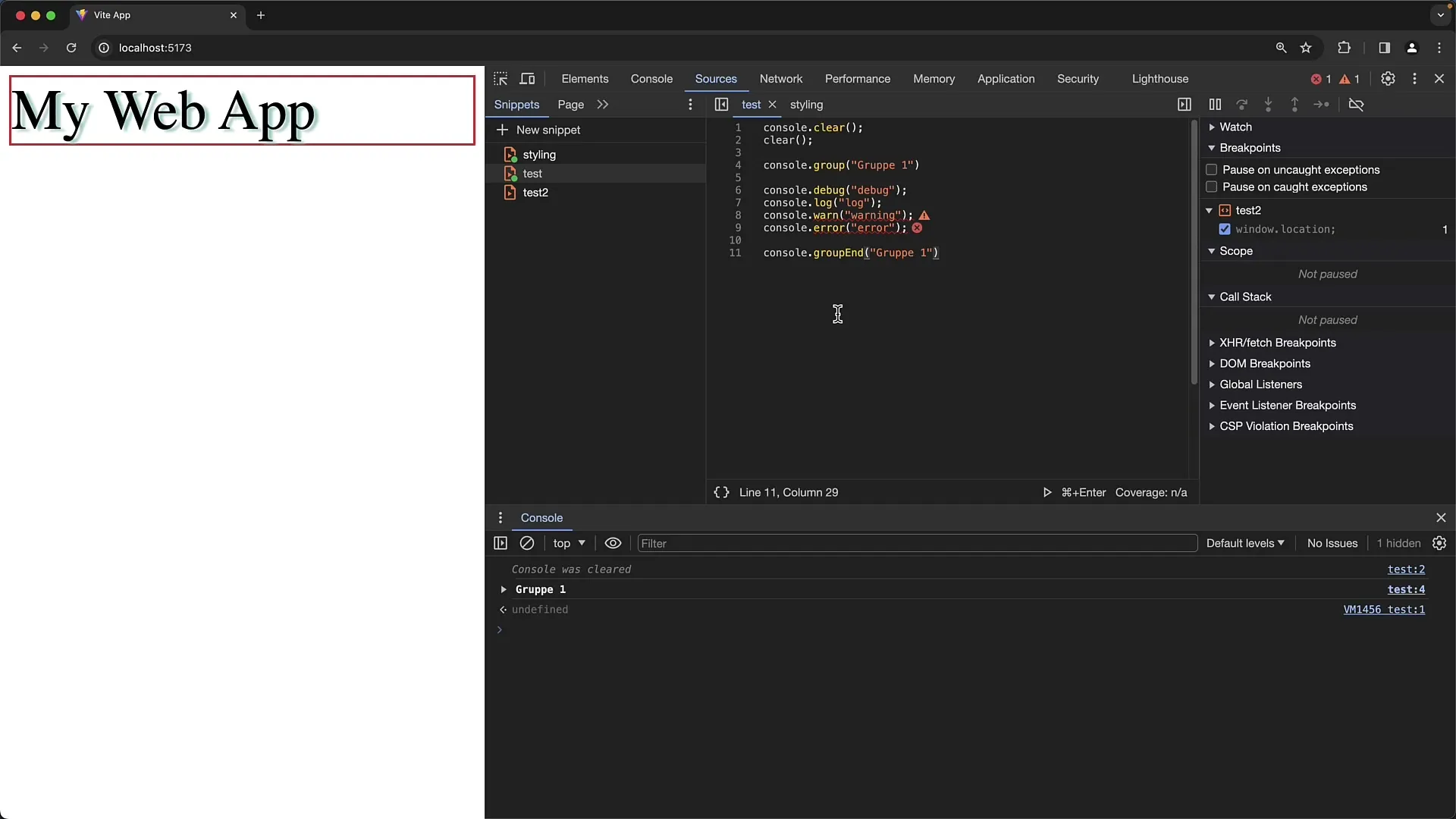
Med denne metode fjernes alt indhold fra konsollen, og du starter dine test fra en tom tilstand. Du kan også bruge knappen "Ryd konsol" direkte i konsollen, hvilket har samme effekt, men uden meddelelsen "Konsol blev ryddet".
Gruppering i konsollen
Næste nyttige funktion er at oprette grupper med console.group() metoden. Med denne funktion kan du vise udskrifter på en grupperet måde, der giver dig mulighed for at åbne og lukke dem efter behov.
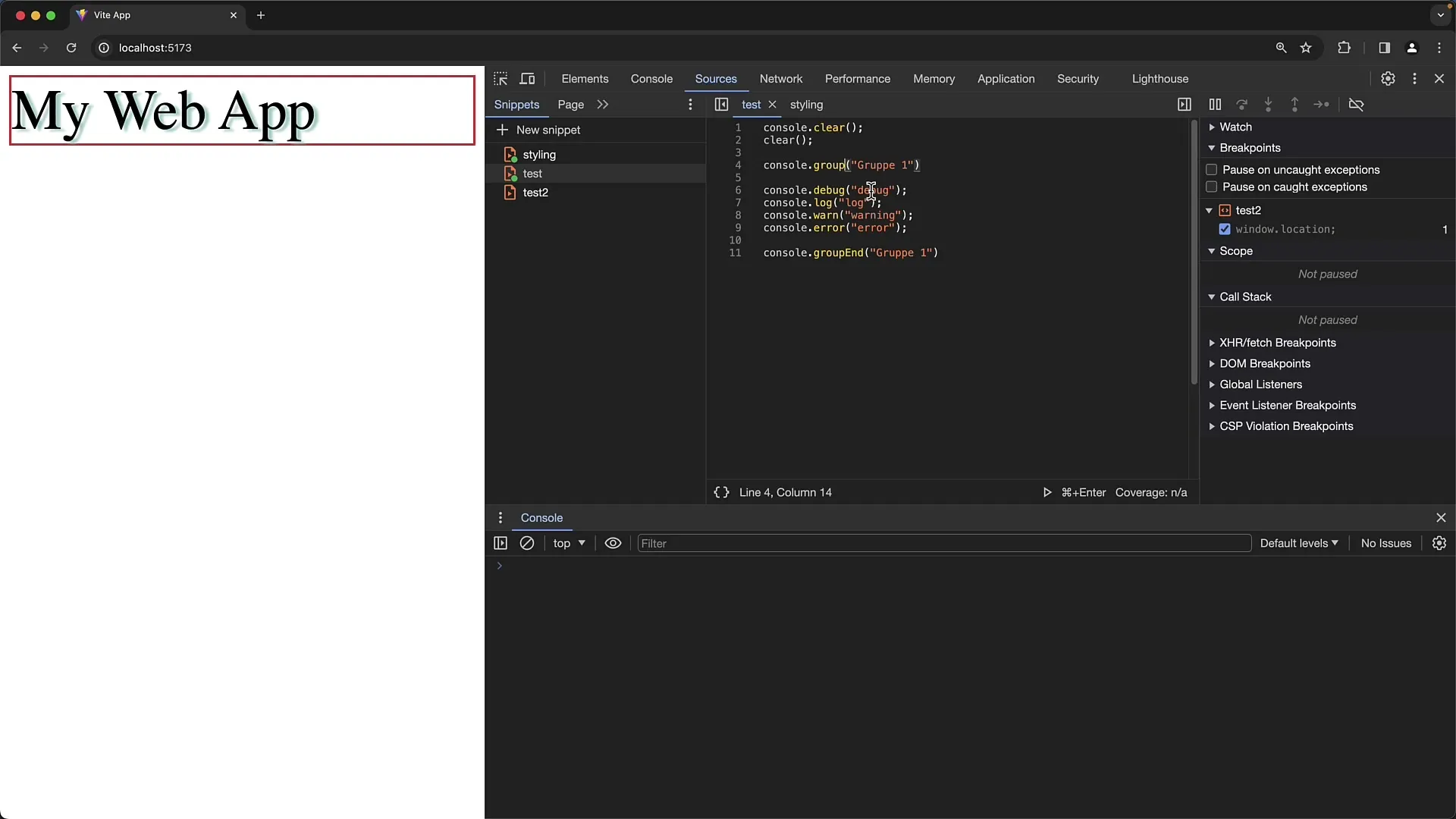
Hvis du ønsker at se indholdet af en gruppe foldet sammen som standard, kan du bruge console.groupCollapsed(). Derefter lukker du gruppen med console.groupEnd(), hvilket forbedrer overskueligheden markant.
Ved at have muligheden for at indlejre grupper kan du skabe mere komplekse strukturer. Dette betyder, at du i grupper kan oprette flere grupper for at skabe en endnu mere præcis hierarki.
Log-udskrifter og deres niveauer
Et andet vigtigt aspekt er styring af log-niveauer. Chrome tilbyder forskellige metoder til at vise log-meddelelser: console.log(), console.warn(), console.error() og console.debug().
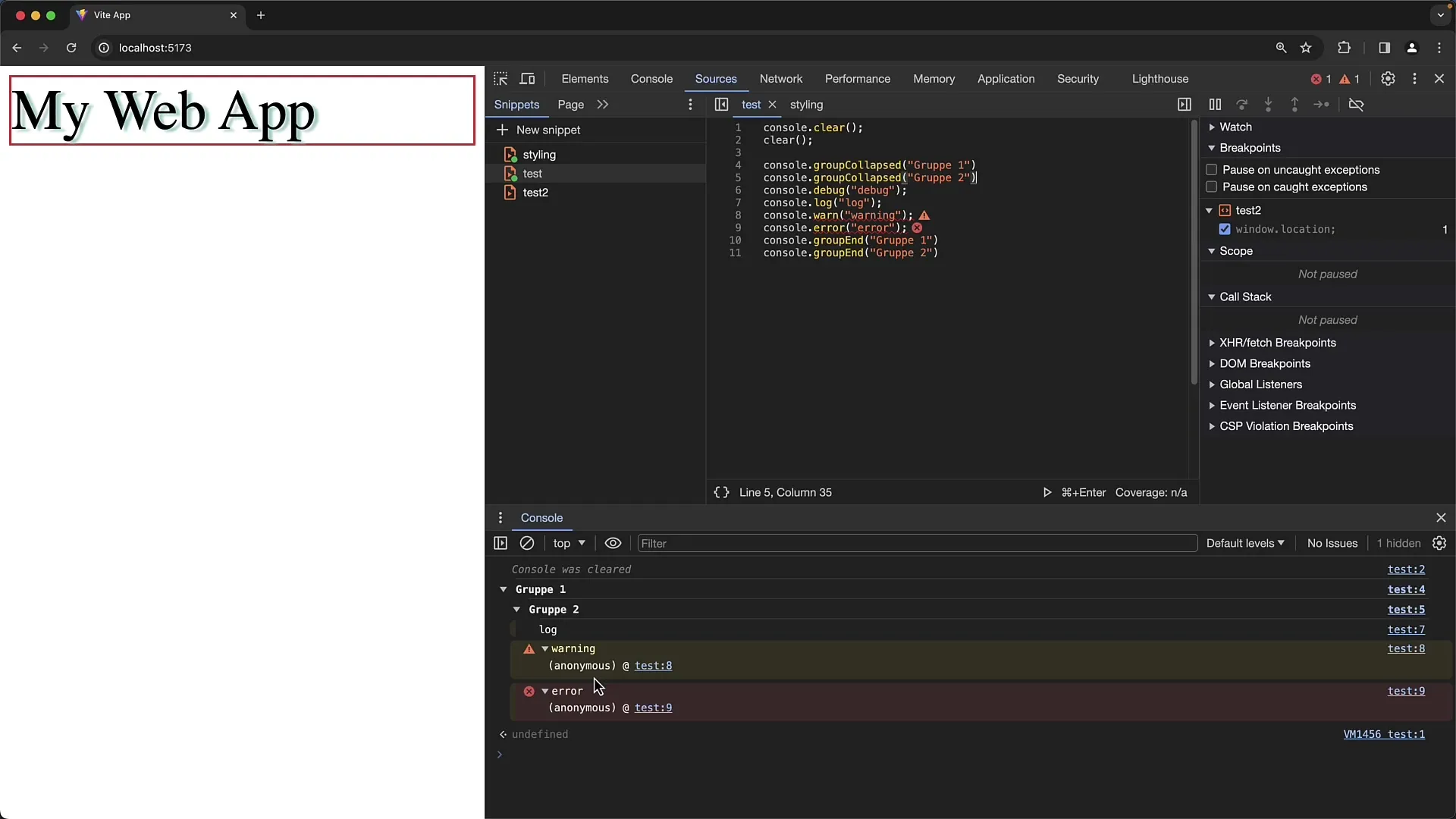
Disse metoder har hver deres specifikke visuelle fremstillinger, der hjælper brugerne med hurtigt at skelne mellem forskellige typer beskeder. For eksempel vises en fejl med rød baggrund, og advarsler er markeret med gul.
Det er vigtigt at bemærke, at visse log-niveauer muligvis er skjult i konsolens filterindstillinger. Sørg for at markere de relevante afkrydsningsfelter på filterlisten, hvis du vil se alle typer af log-udskrifter.
Styling af log-udskrifter
Du kan endda style log-meddelelser ved at anvende CSS-lignende syntaks inden for udskrifterne. Et eksempel på dette er at bruge %c før din log-meddelelse, efterfulgt af stilregler.
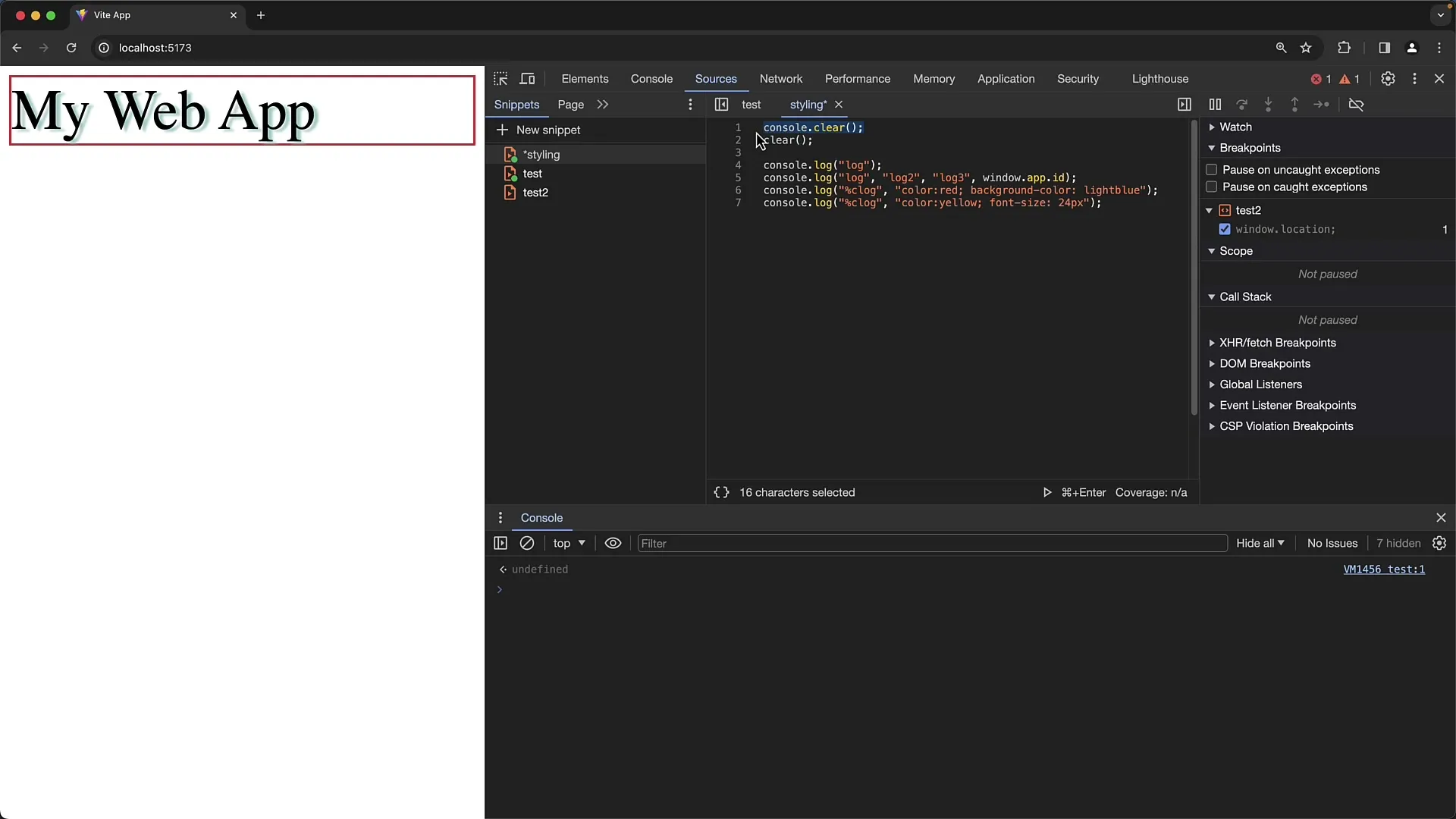
Her kan du f.eks. tilpasse skriftfarve og baggrund eller endda ændre skriftstørrelsen for at fremhæve vigtige udskrifter.
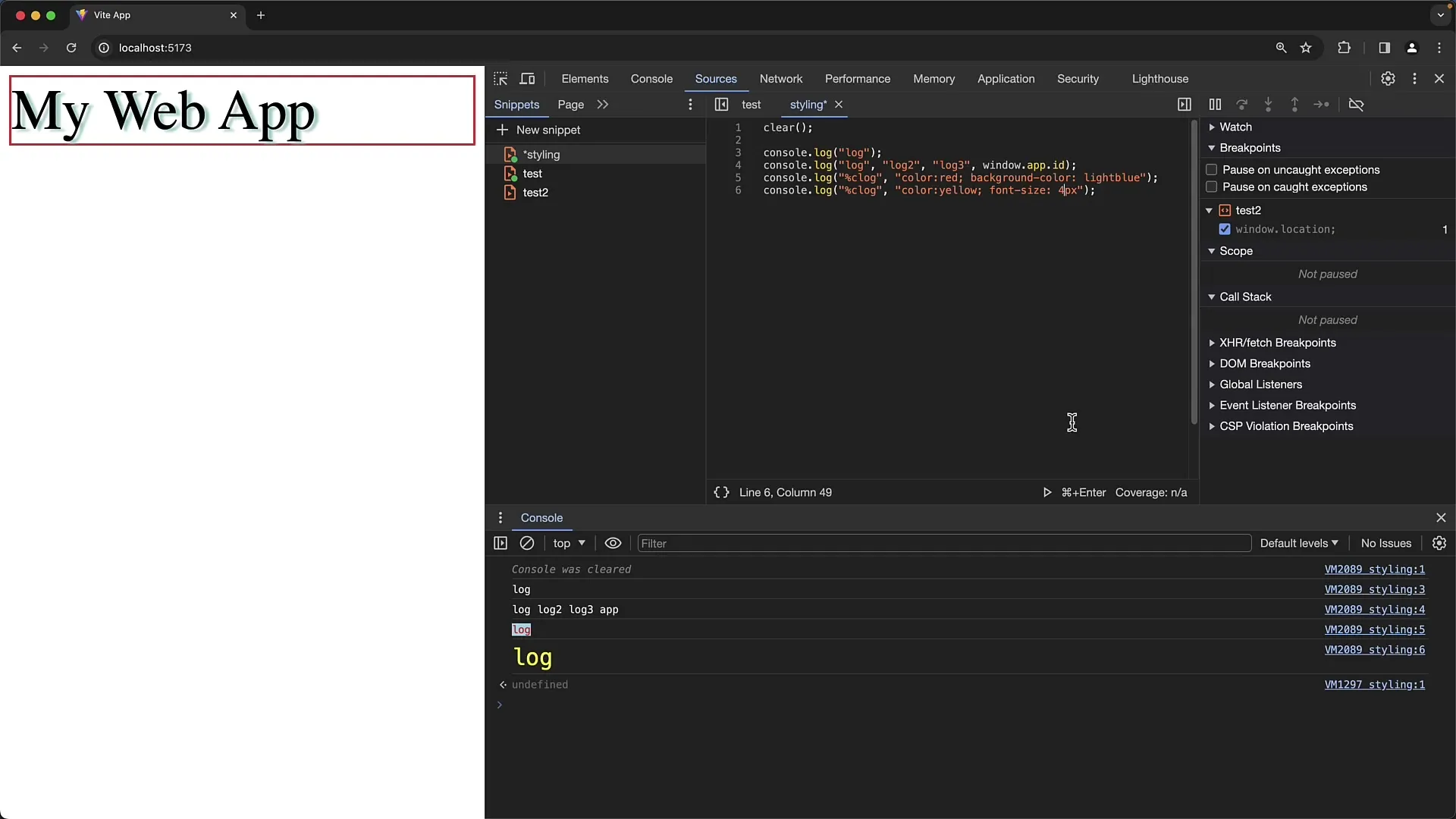
En interessant anvendelse af denne funktion er at oprette advarsler, der viser brugerne, at de skal være forsigtige med, hvad de indtaster.
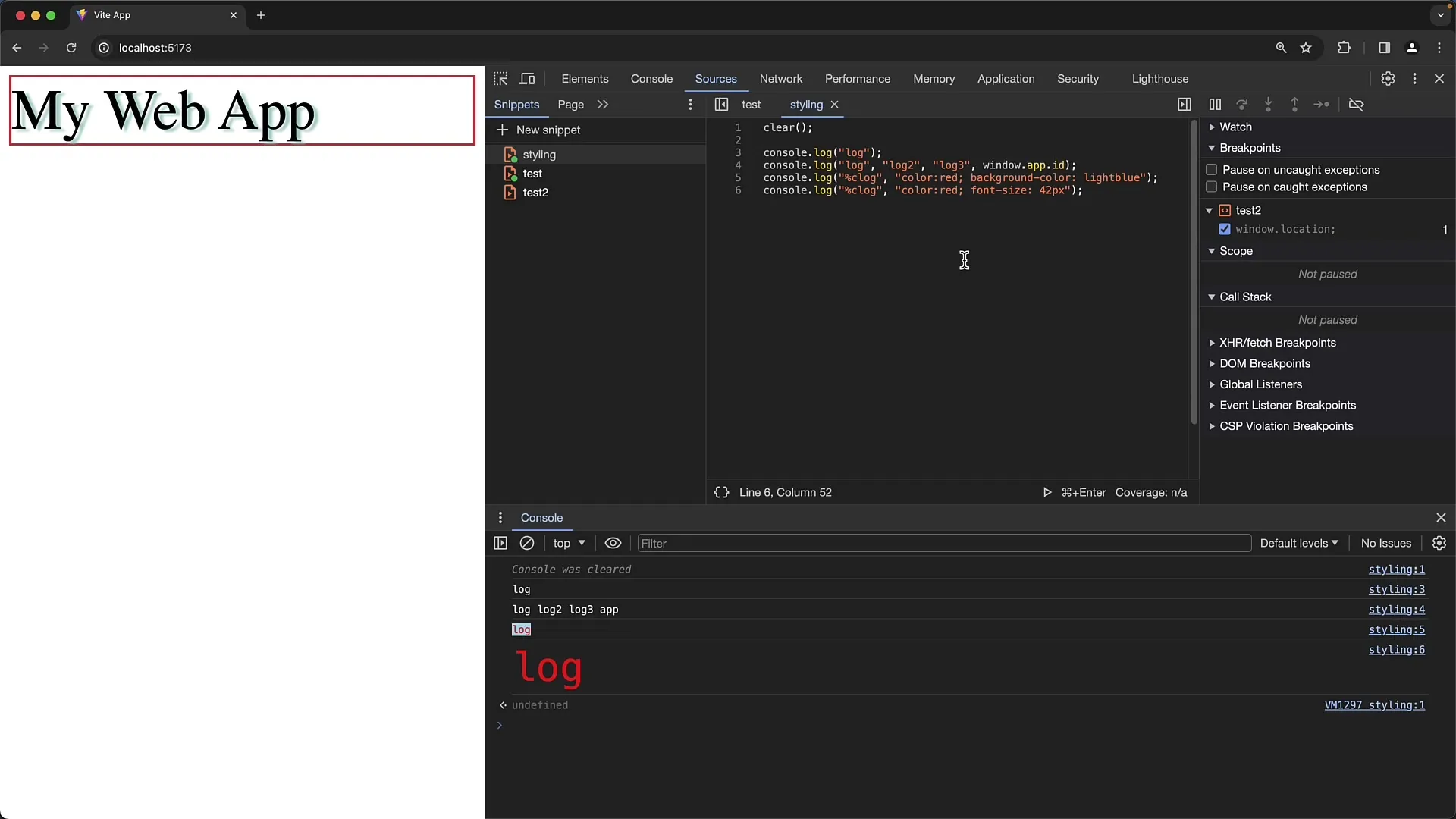
Styling er en kraftfuld metode til visuelt at fremhæve information. Test forskellige CSS-egenskaber for at opnå det ønskede resultat, og sørg for, at dine log-udskrifter både er tiltalende og informative.
Kombination af grupper og styling
En anden innovativ tilgang er at kombinere gruppeudskrifter med følelsesmæssigt tiltalende styling. Du kan f.eks. oprette grupper og fremhæve overskrifterne på disse grupper ved at style dem for at skabe et klarere billede af de respektive sektioner.
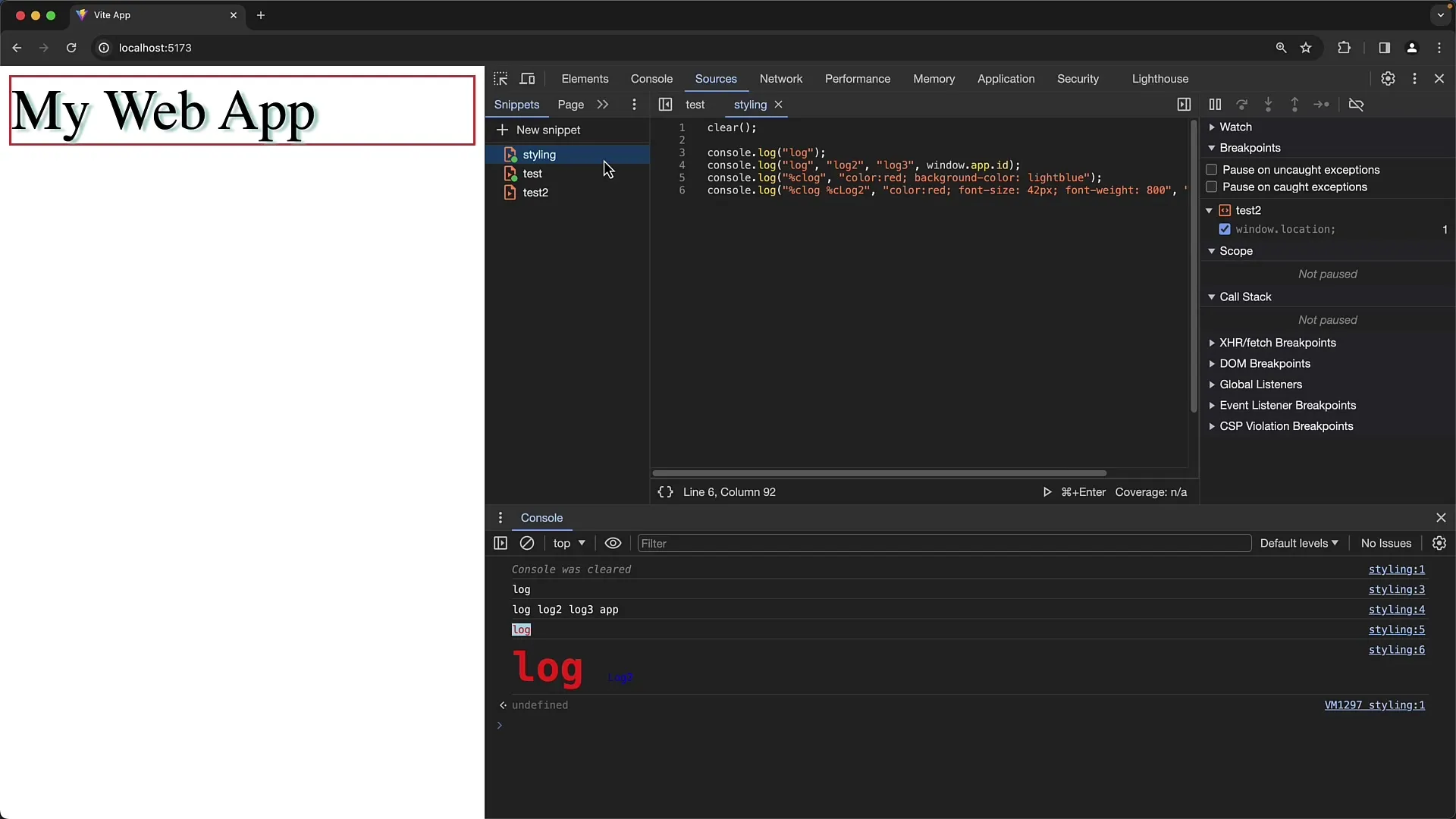
Brug disse muligheder til at gøre komplekse logs så overskuelige og letlæselige som muligt, uden at fordybe sig i overdreven kompleksitet.
Oversigt
I denne vejledning lærer du, hvordan du kan tilpasse konsoludskrifterne i Google Chrome for at forbedre læsbarheden og brugervenligheden. Brugen af funktioner til gruppeinddeling og tilpasning af stilarter vil hjælpe dig med at genkende vigtig information hurtigt og kommunikere klart. Med disse værktøjer bevarer du kontrollen over din log-output og optimerer dine udviklingsprocesser.
Ofte stillede spørgsmål
Hvad er forskellen mellem console.group() og console.groupCollapsed()?console.group() viser som standard gruppen udvidet, mens console.groupCollapsed() viser gruppen som standard sammenklappet.
Hvordan kan jeg bruge CSS-styling i konsoludskrifter?Du kan bruge %c-formatet efterfulgt af stilregler for at ændre udseendet.
Hvilke log-niveauer findes der i Chrome Developer Tools?Der findes forskellige log-niveauer: console.log(), console.info(), console.warn(), console.error() og console.debug().
Kan jeg oprette grupper i grupper?Ja, du kan oprette grupper i grupper for at skabe hierarkiske strukturer i dine log-udskrifter.
Hvorfor ser jeg ikke alle log-meddelelser?Nogle gange er bestemte log-niveauer skjult i konsolens filterindstillinger. Sørg for at de relevante afkrydsningsfelter er valgt.


